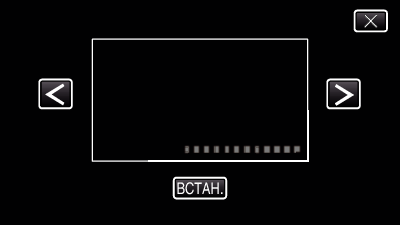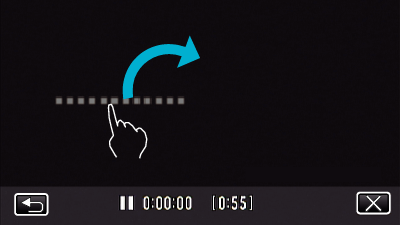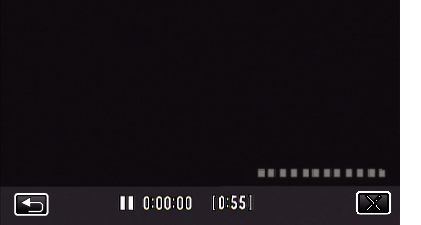Разом з відео можуть бути записані дата і час.
Встановіть цей параметр, якщо ви хочете зберігати файл із зазначенням дати і часу.
(Відображення дати і часу не можна видалити після зйомки).
-

- Зйомка
-
Запис відеозаписів з датою та часом
Запис відеозаписів з датою та часом
УВАГА
Відображення дати і часу не можна видалити після зйомки.

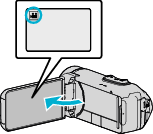
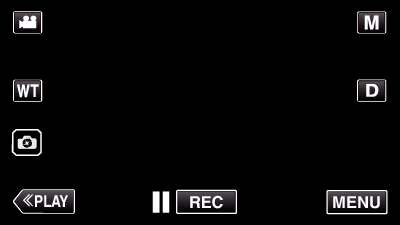
_UJDCILmpidhcjd.png)
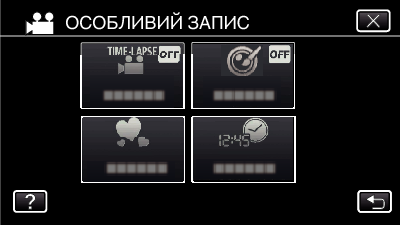
 або
або  , та натисніть „ВСТАН.“.
, та натисніть „ВСТАН.“.